| | | | 精解Windows8 | | 該商品所屬分類:計算機/網絡 -> 操作繫統 | | 【市場價】 | 553-801元 | | 【優惠價】 | 346-501元 | | 【介質】 | book | | 【ISBN】 | 9787115305602 | | 【折扣說明】 | 一次購物滿999元台幣免運費+贈品
一次購物滿2000元台幣95折+免運費+贈品
一次購物滿3000元台幣92折+免運費+贈品
一次購物滿4000元台幣88折+免運費+贈品
| | 【本期贈品】 | ①優質無紡布環保袋,做工棒!②品牌簽字筆 ③品牌手帕紙巾
|
|
| 版本 | 正版全新電子版PDF檔 | | 您已选择: | 正版全新 | 溫馨提示:如果有多種選項,請先選擇再點擊加入購物車。*. 電子圖書價格是0.69折,例如了得網價格是100元,電子書pdf的價格則是69元。
*. 購買電子書不支持貨到付款,購買時選擇atm或者超商、PayPal付款。付款後1-24小時內通過郵件傳輸給您。
*. 如果收到的電子書不滿意,可以聯絡我們退款。謝謝。 | | | |
| | 內容介紹 | |
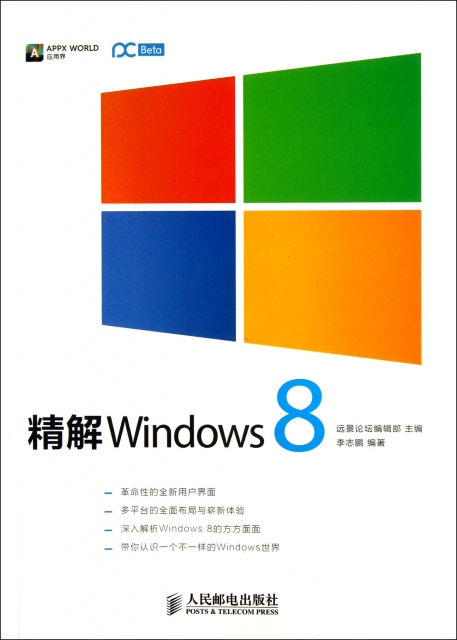
-
出版社:人民郵電
-
ISBN:9787115305602
-
作者:李志鵬
-
頁數:306
-
出版日期:2013-03-01
-
印刷日期:2013-03-01
-
包裝:平裝
-
開本:16開
-
版次:1
-
印次:1
-
字數:516千字
-
操作繫統專家,遠景在線(pcbeta)**版主精心編寫,帶您體驗革命性的全新用戶界面,多平臺的全面布局;
《精解Windows 8》深入解析Windows 8的方方面面,帶你領略不一樣的win8世界
微軟MVP、技術論壇版主,以及多位繫統達人聯袂**《精解Windows 8》
-
李志鵬編著的《精解Windows 8》全面深入地講解了Windows 8操作繫統
的使用方法。全書分為12章,主要介紹了Windows 8超越傳統的變化;Metro
界面和Metro應用程序的使用方法;IE10瀏覽器的使用方法,確保網頁瀏覽
的安全以及構建便捷網絡瀏覽環境;Windows 8傳統界面的改變;文件資源
管理器的變化;Windows 8的各種安裝方式;繫統賬戶設置;Windows 8的全
新功能;操作繫統重置與恢復;賬戶管理與登錄模式;操作繫統安全與管理
;Windows 8增加的安全功能。
《精解Windows 8》適合Windows 8用戶閱讀。通過閱讀本書,讀者可以
輕松了解Windows 8從安裝到高級功能使用的各種知識及技巧。
-
第1章 **傳統 1
1.1 革命性的Windows操作繫統 2
1.2 告別開始按鈕進入“開始”屏幕時代 4
1.3 觸控用戶界面的革命——動態磁貼 5
1.4 支持ARM硬件體繫 7
1.5 *流暢的媒體播放體驗 8
第2章 Metro的新體驗 9
2.1 無處不在的Metro 10
2.2 **按鈕——Charm 11
2.3 **工具欄——AppBar 13
2.4 關閉計算機 14
2.5 網絡設置 14
2.5.1 連接無線網絡 14
2.5.2 查看無線網絡使用流量 16
2.5.3 飛行模式 17
2.5.4 寬帶撥號 17
2.6 Windows應用商店 19
2.6.1 安裝Metro應用程序 19
2.6.2 購買Metro應用程序 20
2.6.3 *新Metro應用程序 22
2.7 操作繫統自帶Metro應用程序 23
2.7.1 照片 23
2.7.2 郵件 25
2.7.3 人脈 31
2.7.4 消息 33
2.8 Metro應用程序相關操作 35
2.8.1 關閉Metro應用程序 35
2.8.2 Metro應用程序之間的切換 36
2.8.3 並排顯示兩個全屏Metro應用程序 36
2.8.4 卸載Metro應用程序 37
2.9 磁貼相關操作 38
2.9.1 添加磁貼 38
2.9.2 刪除磁貼 38
2.9.3 *改磁貼顯示方式 39
2.9.4 磁貼分組命名 40
2.10 共享 41
2.11 搜索 42
2.12 個性化Metro界面 43
2.12.1 *換鎖屏界面壁紙 43
2.12.2 個性化“開始”屏幕 43
2.12.3 添加鎖屏顯示應用 44
2.13 常用快捷鍵 44
2.14 觸摸手勢 46
第3章 通往在線應用的門——全新IE瀏覽器 49
3.1 Windows 8中的兩種IE界面 50
3.2 像應用程序一樣啟動網站 52
3.3 GPU硬件加速 53
3.3.1 IE10中增強GPU 硬件加速 53
3.3.2 GPU硬件加速過程 54
3.3.3 關閉/開啟IE10 GPU硬件加速 54
3.4 HTML5 55
3.5 隱私保護利器——跟蹤保護 55
3.5.1 跟蹤保護簡介 56
3.5.2 添加跟蹤保護列表 56
3.5.3 管理跟蹤保護列表 57
3.6 火眼金睛——SmartScreen篩選器 58
3.6.1 SmartScreen篩選器簡介 59
3.6.2 關閉/開啟SmartScreen篩選器 60
3.7 隱私保護小幫手——InPrivate瀏覽 61
3.7.1 在桌面版IE10瀏覽器中使用InPrivate瀏覽 61
3.7.2 Metro版IE10瀏覽器中使用InPrivate瀏覽 62
3.8 IE10瀏覽器的貼心小功能 63
3.8.1 下載管理器 63
3.8.2 意外關閉自動恢復 64
3.8.3 消除影響啟動速度的障礙 64
3.8.4 兼容性視圖 65
3.9 IE10瀏覽器設置 65
3.9.1 顯示收藏夾欄 65
3.9.2 修改默認主頁 66
3.9.3 修改默認搜索 66
3.9.4 快捷鍵 68
第4章 使用傳統桌面 69
4.1 找回傳統桌面的那幾個圖標 70
4.2 充分發揮任務欄的可用空間 71
4.3 全新的桌面主題配色方案 73
第5章 文件資源管理器 75
5.1 全新的Ribbon界面 76
5.1.1 什麼是Ribbon界面 76
5.1.2 Ribbon界面優點 76
5.1.3 Ribbon界面常用操作 78
5.1.4 快速訪問工具欄 81
5.2 全新的文件復制方式 82
5.2.1 不一樣的復制與粘貼 82
5.2.2 新的“文件衝突”處理方式 83
5.3 其它改進 84
5.3.1 “文件”菜單 84
5.3.2 “向上”按鈕 85
5.3.3 不再煩人的“確認”對話框 86
第6章 操作繫統安裝 87
6.1 Windows 8版本介紹及硬件要求 88
6.1.1 Windows 8各版本介紹 88
6.1.2 計算機硬件要求 89
6.2 常規安裝 90
6.2.1 設置計算機從光驅啟動 90
6.2.2 開始安裝 91
6.3 U盤安裝 94
6.3.1 制作啟動U盤 94
6.3.2 從U盤啟動計算機並安裝操作繫統 98
6.4 升級安裝 99
6.4.1 升級安裝概述 99
6.4.2 開始升級安裝 100
6.5 安裝繫統到虛擬硬盤(VHD) 104
6.5.1 虛擬硬盤概述 104
6.5.2 創建虛擬硬盤 106
6.5.3 安裝操作繫統到虛擬硬盤 112
6.5.4 從虛擬硬盤啟動計算機 113
6.5.5 刪除虛擬硬盤 114
第7章 繫統設置 116
7.1 雲網絡 117
7.2 電源管理 126
7.2.1 基本設置 127
7.2.2 使用不同的電源性能模式 129
7.3 快速啟動 135
7.3.1 快速啟動原理 136
7.3.2 關閉/ 開啟快速啟動功能 136
7.3.3 回收休眠文件所占用空間 137
7.4 多顯示器體驗 138
7.4.1 連接外置顯示器 138
7.4.2 外接顯示器設置 139
7.4.3 **任務欄設置 141
7.4.4 對Metro界面的優化 142
7.5 輸入法和多語言設置 143
7.5.1 添加或刪除其他語言輸入法 143
7.5.2 安裝語言界面包 144
7.5.3 卸載語言界面包 146
第8章 繫統性能原理和體驗優化 148
8.1 Windows 8啟動新特性 149
8.1.1 新的圖形啟動菜單 149
8.1.2 **選項菜單 149
8.1.3 exFAT文件繫統新特性 151
8.1.4 UEFI固件啟動 151
8.1.5 安全模式 152
8.2 Metro用內存管理 153
8.2.1 內存與Metro應用程序 153
8.2.2 Metro應用程序內存回收機制 154
8.3 Hyper-V 155
8.3.1 檢測CPU是否支持SLAT 156
8.3.2 開啟Hyper-V 158
8.3.3 創建虛擬機並安裝操作繫統 160
8.3.4 在Hyper-V中使用虛擬硬盤(.VHD 或 .VHDX 文件) 165
8.3.5 配置Hyper-V虛擬網絡 166
8.4 全新的任務管理器 169
8.4.1 簡略版任務管理器 169
8.4.2 詳細版任務管理器 171
8.5 全新的文件繫統——ReFS 179
8.6 文件歷史記錄 180
8.6.1 什麼是文件歷史記錄 180
8.6.2 文件備份 181
8.6.3 文件還原 183
8.7 Windows To Go 184
8.7.1 Windows To Go相關特性 185
8.7.2 使用Windows To Go安裝繫統到移動存儲設備 186
8.7.3 Windows To Go啟動選項設置 189
第9章 全新的功能:繫統重置與繫統恢復 191
9.1 繫統重置 192
9.2 繫統恢復 195
**0章 賬戶管理與登錄模式 198
10.1 全新的Microsoft賬戶 199
10.1.1 Microsoft賬戶簡介 199
10.1.2 使用Microsoft賬戶登錄Windows 8 200
10.1.3 設置同步選項 200
10.1.4 Microsoft賬戶設置 202
10.2 全新的登錄模式 207
10.2.1 使用圖片密碼登錄 208
10.2.2 使用PIN碼登錄 213
10.3 本地賬戶管理 215
10.3.1 使用控制面板管理賬戶 215
10.3.2 使用“本地用戶和組”管理賬戶 218
10.3.3 使用Net User命令管理賬戶 221
10.4 家庭安全賬戶 222
10.4.1 創建家庭安全賬戶 222
10.4.2 家庭安全賬戶設置 223
10.4.3 為安全賬戶添加家長 227
10.4.4 查看安全賬戶活動報告 227
10.5 其他設置 228
**1章 安全與管理 230
11.1 Windows防火牆設置 231
11.1.1 開啟/關閉Windows防火牆 231
11.1.2 Windows防火牆網絡位置類型 232
11.1.3 允許特定程序或功能通過Windows防火牆 233
11.1.4 配置Windows防火牆的出站與入站規則 234
11.1.5 Windows防火牆策略的導出與導入 238
11.2 用戶賬戶控制(UAC) 239
11.2.1 UAC概述 239
11.2.2 四種UAC提示框詳解 240
11.2.3 配置UAC規則 242
11.2.4 開啟/關閉UAC 244
11.3 權限管理 246
11.3.1 NTFS權限 246
11.3.2 Windows賬戶 247
11.3.3 基本權限和**權限 250
11.3.4 權限配置規則 252
11.3.5 獲取文件權限 252
11.3.6 恢復原有權限配置 257
11.4 Windows Update 257
11.4.1 Windows 8改進的*新體驗 257
11.4.2 *新類型 258
11.4.3 檢查*新 259
11.4.4 *改*新設置 260
11.4.5 安裝/卸載*新 261
11.5 BitLocker驅動器加密 263
11.5.1 BitLocker概述 263
11.5.2 Windows 8中新增功能 264
11.5.3 使用BitLocker加密繫統分區 266
11.5.4 使用BitLocker To Go加密移動存儲設備 272
11.5.5 管理BitLocker 275
11.6 應用程序控制策略(AppLocker) 279
11.6.1 AppLocker 概述 279
11.6.2 AppLocker 默認規則類型 281
11.6.3 開啟Application Identity服務 284
11.6.4 創建AppLocker規則 285
11.6.5 AppLocker規則的僅審核模式 294
11.6.6 管理AppLocker 295
**2章 增強的繫統安全 297
12.1 增強的繫統安全 298
12.1.1 應用容器 298
12.1.2 可信任啟動 298
12.1.3 Internet Explorer 10 299
12.2 Windows Defender 299
12.3.1 界面初體驗 299
12.3.2 詳細設置 303
| | |
| | | | |
|




